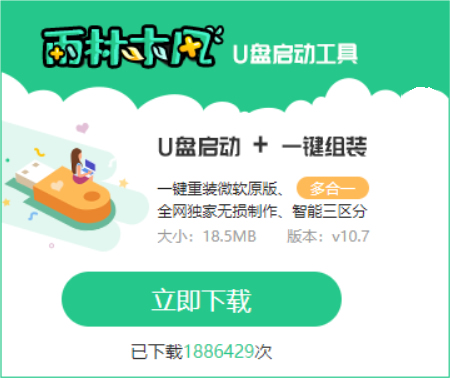主编教你win10系统架设iis的步骤
发布日期:2019-10-10 作者:专注于电脑系统 来源:http://www.08153.com
你是否遇到过关于对win10系统架设iis设置的方法,在使用win10系统的过程中经常不知道如何去对win10系统架设iis进行设置,有什么好的办法去设置win10系统架设iis呢?在这里小编教你只需要一、从控制面板打开程序,然后找到打开或关闭功能。 二、就是选择选择功能了,如果你是大神,那么你可以自己选一下,我一般是把关于iis都选上。需要注意的是internet信息服务中你必须每一项都展开选上,才能够全部选上,而不是选上父节点就可以的(必须注意)。就搞定了。下面小编就给小伙伴们分享一下对win10系统架设iis进行设置的详细步骤:

iis是什么?
iis是internet information services英文全称的缩写,是一个world wide web server服务。iis是一种web(网页)服务组件,其中包括web服务器、FTp服务器、nnTp服务器和sMTp服务器,分别用于网页浏览、文件传输、新闻服务和邮件发送等方面,它使得在网络(包括互联网和局域网)上发布信息成了一件很容易的事。
简单来说,iis可以帮助网页制作爱好者或者学习者在自己的电脑架设模拟服务器,可以在本地测试网页程序,适合网页设计学习者或者程序开发者进行程序测试。
关于详细的“iis是什么 iis有什么用”,请阅读:http://www.pc841.com/article/20140415-27714.html
首先就是安装iis,win10的iis安装比xp相对来说简单一点,因为win10自带了,只需要配置一下就可以了。
一、从控制面板打开程序,然后找到打开或关闭功能。
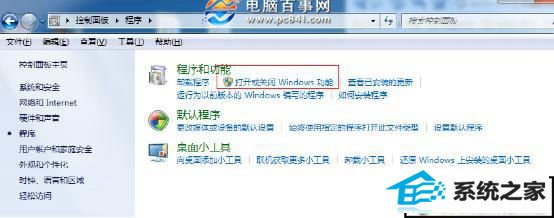
二、就是选择选择功能了,如果你是大神,那么你可以自己选一下,我一般是把关于iis都选上。需要注意的是internet信息服务中你必须每一项都展开选上,才能够全部选上,而不是选上父节点就可以的(必须注意)。
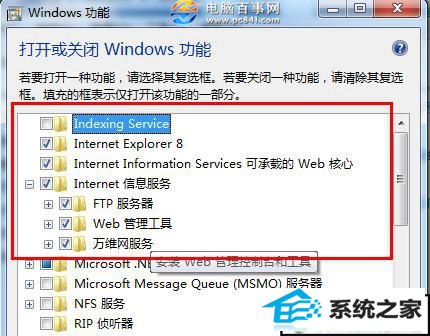
三、这样你的iis服务就算好了。下面就打开iis(怎么打开就不说了吧。。),在网站上面右键,选择添加FTp站点,然后输入站点名称和路径。
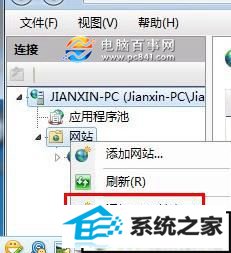
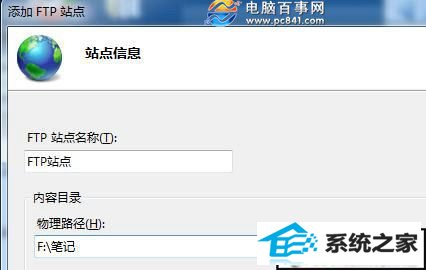
四、选择ip并且吧ssL选为无,如下图。
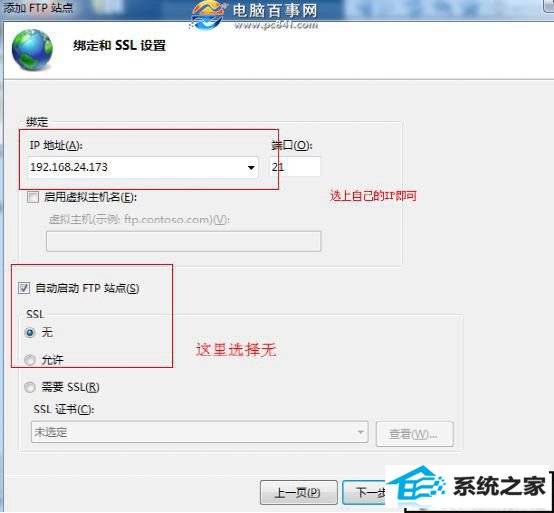
五、选择一下相应的权限,如下图。
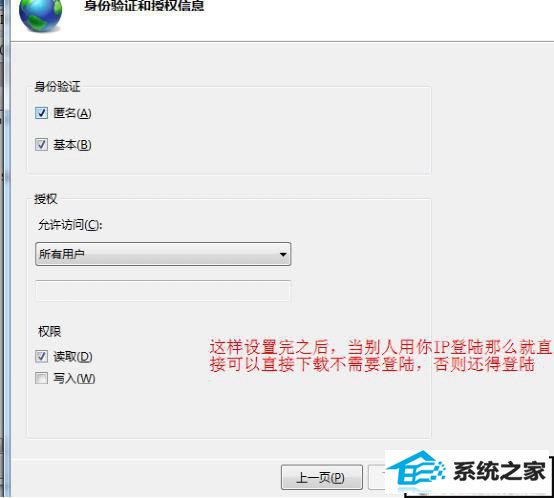
这样,一个最基本的FTp服务站点就算建好了。最后就是,准备好网页程序,放在网站根目录,之后就可以测试网站了。